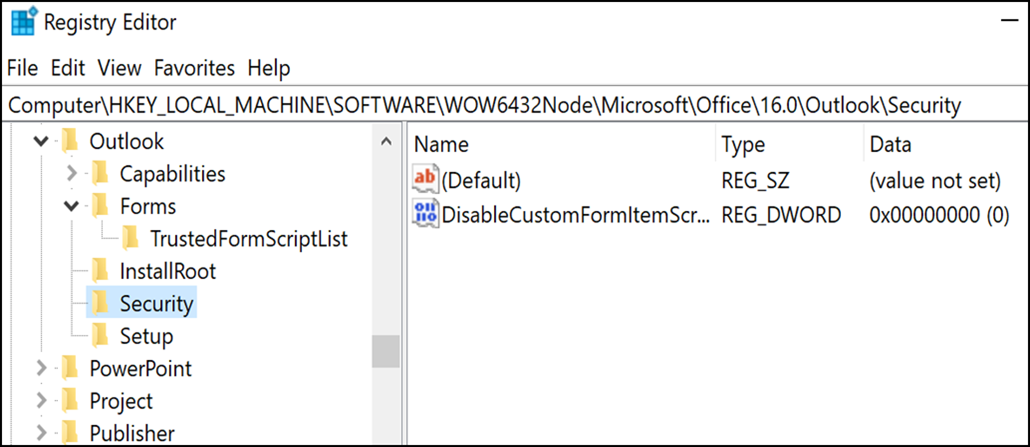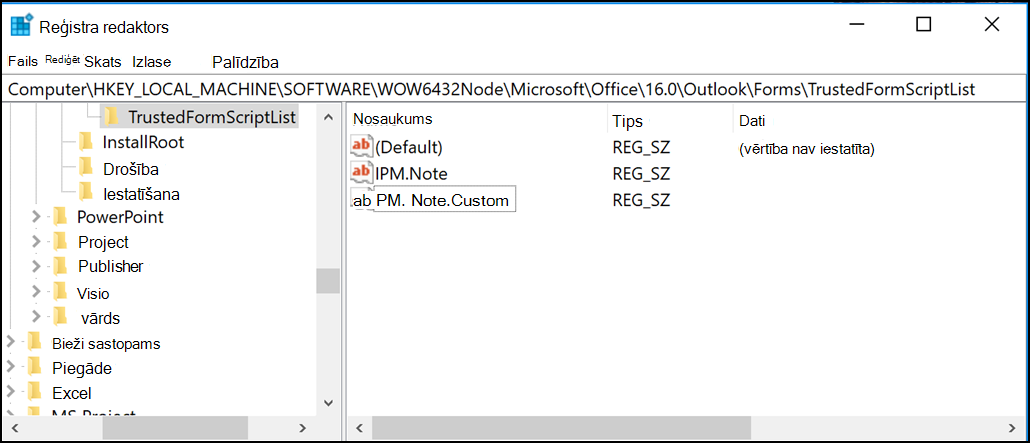Pēdējoreiz atjaunināts: 2025. gada 24. jūlijā
Piezīme.: VBScript līdzeklis sistēmā Windows pašlaik tiek atzīts par novecojušu. Novecošana notiks 3 fāzēs. 1. posmā (no Windows11 versijas 24H2) tā pēc noklusējuma ir iespējota kā neobligāts līdzeklis. 2. posmā šis līdzeklis pēc noklusējuma tiek atspējots, un 3. posmā šis līdzeklis tiks pilnībā izņemts no nākamajiem Windows OS laidieniem. Sākot ar 2. posmu (ap 2027), lietotājiem ir jāiespējo VBScript līdzeklis sadaļā Neobligātie līdzekļi, lai atkārtoti iespējotu pielāgotas veidlapas skriptu, izmantojot šajā rakstā dokumentētos reģistra risinājumus. 3. posmā VBScript tiks pilnībā novecojis un programmā Klasiskais Outlook darbam ar Windows vairs nevarēs atkārtoti iespējot pielāgotas veidlapas skriptu. Lai iegūtu detalizētu informāciju par novecošanas plāniem un laika grafikiem, lūdzu, dodieties uzVBScript novecošanu: laika grafiki un nākamās darbības.
PROBLĒMA
Pielāgotas veidlapas skripts tagad pēc noklusējuma ir atspējots un, lai to iespējotu, jāmaina reģistra atslēgu iestatījumi.
-
Jaunajai reģistra atslēgai ir noklusējuma vērtība 1, kas norāda, ka veidlapas skripts nav jāpalaiž.
Vispirms izveidojiet šo atslēgu:
32 bitu Office 64 bitu operētājsistēmā Windows
HKEY_LOCAL_MACHINE\SOFTWARE\WOW6432Node\Microsoft\Office\16.0\Outlook\Security
32 bitu Office 32 bitu operētājsistēmā Windows vai 64 bitu Office 64 bitu operētājsistēmā Windows
HKEY_LOCAL_MACHINE\SOFTWARE\Microsoft\Office\16.0\Outlook\Security
Pēc tam izveidojiet DWORD (32 bitu) vērtību 0 un ierakstiet nosaukumu DisableCustomFormItemScript, lai iespējotu pielāgotas veidlapas skriptus.
-
Kad pielāgotas veidlapas skripti ir iespējoti, tie pēc tam ir jāiespējo katrai veidlapas ziņojumu klasei. Piemēram, ja jums ir veidlapa ar ziņojumu klasi IPM. Note.Custom, “IPM. Note.Custom” ir jāreģistrē kā uzticama veidlapu ziņojumu klase. Lai to paveiktu, vispirms izveidojiet šo atslēgu:
32 bitu Office 64 bitu operētājsistēmā Windows
HKEY_LOCAL_MACHINE\SOFTWARE\WOW6432Node\Microsoft\Office\16.0\Outlook\Forms\TrustedFormScriptList
32 bitu Office 32 bitu operētājsistēmā Windows vai 64 bitu Office 64 bitu operētājsistēmā Windows
HKEY_LOCAL_MACHINE\SOFTWARE\Microsoft\Office\16.0\Outlook\Forms\TrustedFormScriptList
Pēc tam šajā atslēgā izveidojiet REG_SZ vērtības katrai veidlapai, kurā vēlaties atļaut skriptu darbību. Iepriekšējā piemērā tiek izveidota REG_SZ vērtība ar nosaukumu “IPM. Note.Custom” ar tukšiem datiem.
Veidojot veidlapu, komanda Palaist šo veidlapu palaidīs veidlapu, izmantojot pamata veidlapas ziņojumu klasi. Tātad, ja esat sācis veidot IPM.Note veidlapu un vēlaties palaist šo veidlapu, IPM.Note ir jābūt reģistrētai. Pēc publicēšanas tiek pārbaudīta publicēto ziņojumu klase. Kad esat pabeidzis veidot veidlapu un publicējis to ar pielāgotas veidlapas nosaukumu, noņemiet standarta “IPM.Note” no uzticamo veidlapu skriptu saraksta.
Piezīmes.:
-
Pēc TrustedFormScriptList atslēgas iestatīšanas ir jārestartē Outlook.
-
Reģistra atslēgu paraugi izmanto 16.0 programmai Outlook 2016. Izmantojiet 15.0 programmai Outlook 2013, 14.0 programmai Outlook 2010 un 12.0 programmai Outlook 2007.
Pēc iepriekš norādīto izmaiņu veikšanas reģistra atslēgas izskatīsies šādi:
[HKEY_LOCAL_MACHINE\SOFTWARE\WOW6432Node\Microsoft\Office\16.0\Outlook\Security]
DisableCustomFormItemScript"=dword:00000000
[HKEY_LOCAL_MACHINE\SOFTWARE\WOW6432Node\Microsoft\Office\16.0\Outlook\Forms\TrustedFormScriptList]
"IPM.Note.Custom"=""
"IPM.Note"=""
PIEZĪME. Dažos gadījumos pēc reģistra atslēgu iestatīšanas veidlapas sekundārajās pastkastēs un publiskajās mapēs joprojām nedarbojas. Lai to izlabotu, drošības kontroles centrā iespējojiet skriptus:
-
Noklikšķiniet uz Fails > Opcijas. Pēc tam atlasiet Drošības kontroles centrs > Drošības kontroles centra iestatījumi > E-pasta drošība.
-
Sadaļā Skripti mapēs atzīmējiet izvēles rūtiņu Atļaut skriptu koplietojamās mapēs un Atļaut skriptu publiskajās mapēs un noklikšķiniet uz Labi un vēlreiz uz Labi, lai aizvērtu logus.
STATUSS
Izmaiņas pirmo reizi tika ieviestas 2017. gada 12. septembra Outlook publiskajos atjauninājumos, un ir iekļautas šādos MSI atjauninājumos, kas tagad pieprasa reģistra atslēgas.
Click-to-Run statuss ir šāds:
-
Mēneša kanāls (aktuālais kanāls) sāks atbalstīt reģistra atslēgas pēc būvējuma 16.0.8431.2079 atjauninājuma, ko plānots izlaist 18. septembrī.
-
Pusgada kanāls (FRDC) sāks atbalstīt reģistra atslēgas būvējumā 16.0.8431.2079.
-
Deferred Channel sāks atbalstīt reģistra atslēgas būvējumā 16.0.8201.2193.
-
Deferred Extended statuss vēl nav noteikts.
-
Insider Fast statuss vēl nav noteikts.
-
Insider Slow sāks atbalstīt reģistra atslēgas būvējumā 16.0.8431.2079.
Papildu resursi

Jautājumu uzdošana ekspertiem
Sazinieties ar ekspertiem, apspriediet Outlook jaunumus un labāko praksi, kā arī lasiet mūsu emuāru.

Palīdzības saņemšana kopienā
Uzdodiet jautājumu un atrodiet risinājumus, ko piedāvā atbalsta dienesta pārstāvji, MVP, inženieri un Outlook lietotāji.

Jauna līdzekļa ieteikšana
Mēs labprāt lasām jūsu ieteikumus un atsauksmes! Dalieties ar savām domām. Mēs uzklausām.
Skatiet arī
Nesen atklāto problēmu labojumi vai risinājumi programmā Outlook darbam ar Windows
Atrisiniet Outlook darbam ar Windows problēmas, izmantojot automatizētos problēmu novēršanas rīkus